怎么添加另一台电脑上的打印机 分享另一台电脑上的打印机
更新时间:2024-05-11 09:54:37作者:xtliu
在日常工作和生活中,我们经常会遇到需要使用打印机的情况,有时候我们可能会遇到只有一台电脑连接着打印机,而另一台电脑也需要使用这台打印机的情况。怎么才能实现两台电脑共享同一台打印机呢?接下来我们就来讨论一下如何在另一台电脑上添加并分享已连接的打印机。
具体步骤:
1.首先另外一台电脑上安装的有打印机,如果另外一台电脑上没有安装打印机是没有办法的。

2.确保电脑和另外一台电脑用的是同一条网线 只有两台电脑在同一个网线范围内才可以共同使用同一台打印机,如果两台电脑属于两条不同的网线。那就没法共同使用同一台打印机了。
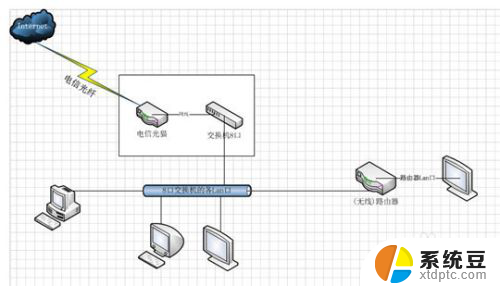
3.下载打印机的驱动 想要连接另外一台电脑上的打印机就要先下载打印机的驱动并且安装到电脑上。如果公司备的有打印机的驱动盘,那就直接用驱动盘直接装。如果没有驱动盘就直接在打印机的官网上搜索下载。
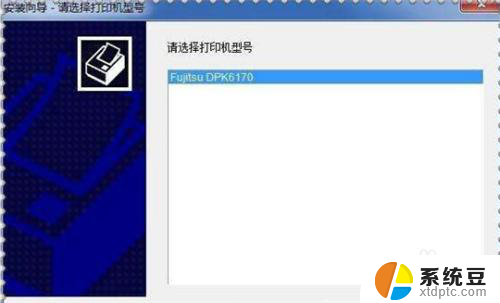
4.共享打印机 安装有打印机的电脑把自己的打印机共享下,并且把共享打印机的名称告诉需要连接打印机的同事。
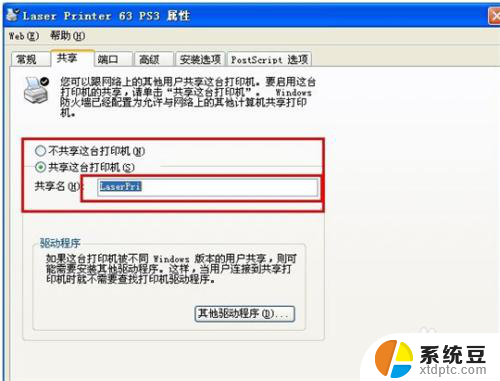
5.搜索共享打印机并连接 打开电脑里面的打印机,选择添加打印机。自动搜索,找到共享打印机的名称,直接点击连接就可以了。
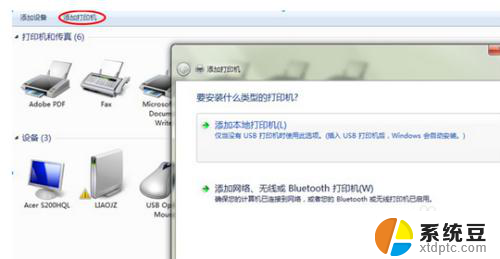
6.通过以上方法就可以成功的连接到另外一个电脑上的打印机了。
如果在安装的过程中遇到什么问题也可以咨询购买打印机的厂家。

以上就是如何在另一台电脑上添加打印机的全部内容,如果您遇到这种情况,您可以按照以上方法解决,希望这些方法能够帮助到您。
怎么添加另一台电脑上的打印机 分享另一台电脑上的打印机相关教程
- 怎样连接另一台电脑的打印机 在家庭网络中连接另一台电脑上的打印机技巧
- 如何共享打印机到另外一台电脑无法打印 电脑上如何添加共享打印机
- 电脑打印怎么添加打印机 电脑添加打印机步骤
- 怎么远程电脑控制另一台电脑 电脑远程控制手机操作
- 外网电脑怎么连接内网打印机 添加打印机到电脑方法
- 桌面打印机图标怎么显示 Windows 10 怎么在桌面上添加打印机
- 怎么用电脑连接打印机打印 电脑连接打印机的步骤
- 添加打印机没找到型号 如何添加本地找不到的打印机型号
- wps手机上的文档怎样打印 wps手机上的文档打印设置步骤
- 买了个打印机怎么连电脑 电脑连接打印机的方法和步骤
- 美版iphone12pro和国版有什么区别 iphone12pro美版和国行的配置差异
- 怎么关闭百度的无痕浏览 取消百度浏览器无痕浏览的方法
- 查询连接的wifi密码 电脑上查看WIFI密码步骤
- qq输入法符号怎么打 QQ拼音输入法如何打出颜文字
- 电脑屏幕如何锁屏快捷键 电脑锁屏的快捷键是什么
- 打印机脱机如何解决 打印机脱机显示怎么办
电脑教程推荐